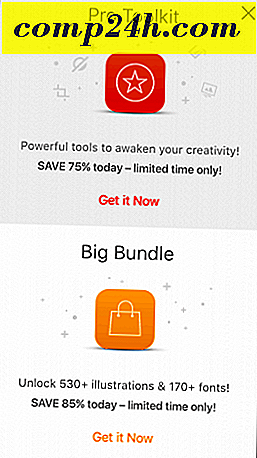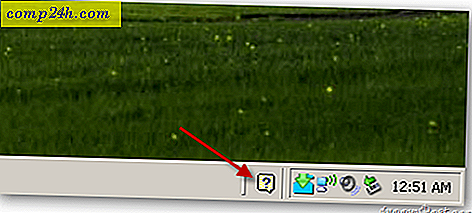Verwalten Sie Kindle Fire Lesezeichen im Silk Browser
Wenn Sie Ihren neuen Kindle Fire erhalten, wird der Silk-Browser bereits mit beliebten Lesezeichen auf der Website ausgeliefert. So können Sie sie loswerden und Ihre eigenen hinzufügen.
Öffnen Sie den Kindle Fire-Browser und tippen Sie oben auf "Web".
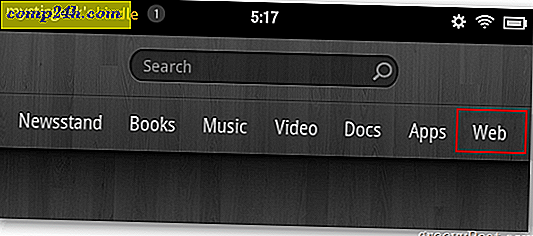
Tippen Sie dann auf das Lesezeichen-Symbol am unteren Bildschirmrand. 
Um eines davon zu löschen, tippen und halten Sie ein Lesezeichen, bis Sie das folgende Menü sehen. Tippen Sie auf Löschen.

Tippen Sie dann auf OK, wenn die Bestätigungsmeldung "Lesezeichen löschen" angezeigt wird.

Tun Sie das für jedes vorgeladene Lesezeichen, das Sie nicht mehr möchten. Viel sauberer!

Fügen Sie nun die gewünschten Lesezeichen hinzu. Tippen Sie auf einer Website auf das Lesezeichen-Symbol unten. Tippen Sie dann auf das Pluszeichen, das auf dem Miniaturbild der Seite angezeigt wird.

Geben Sie einen Namen für das Lesezeichen ein und tippen Sie auf OK.

Tun Sie das für jede Seite, die Sie mit einem Lesezeichen versehen möchten. Hier habe ich alle vorinstallierten Lesezeichen gelöscht und acht neue hinzugefügt.

Wenn Sie dies noch nicht getan haben, stellen Sie sicher, dass Sie Ihre privaten Daten schützen. Aktivieren Sie das Sperrbildschirm-Passwort auf Ihrem Kindle Fire.